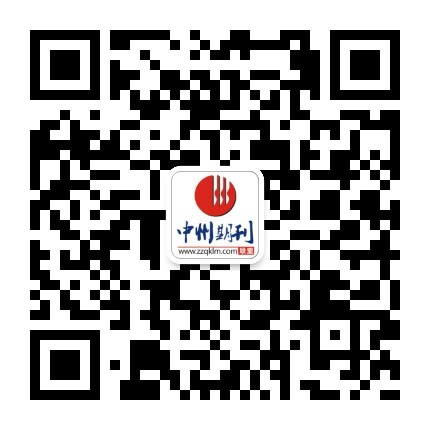微课的制作
微课的制作
(一)微课的选题
微课的选题首先考虑教学中的重点、难点、疑点、考点以及社会和专业热点来展开,遵循一个中心、两个原则和三个关键进行,一个中心一定要以学生为中心,两个原则是简单有趣,可信可用,三个关键是教学目标、教学策略和表现手法。
(二)微课的教学设计
根据选好的知识点进行教学设计,包括教学目的、学情分析、主要内容结构与时间安排、教学策略与重难点解析等。教学目标清晰、简练,很好体现教学内容即可;学情分析做到透彻,为教学讲解做好准备;主要内容结构合理,授课顺序井然有序,符合教学规律,符合学生的认知规律,更容易让学生接受;教学策略采用以问题为导向的原则,通过解决问题完成教学内容,解决教学难点,达到教学目标。
(三)课件制作
制作的前期工作就是收集素材,确定构架。素材包括选取知识点所需要的理论支撑,展现教学内容的视频以及一些制作动画的图片等。理论知识要精练、够用即可;视频清晰度要高,便于学生学习;图片要与教学内容有紧密联系。
(四)视频采集
根据要表现的授课内容,采集分类主要有两类,一类是第一视角的视频采集。第一视角视频采集的优点是能更让观看者看懂表现的内容,使画面更贴近观赏者,能更好的表现要表达的授课内容。另一类是第二视角的视频采集,这类视频数量不要多,主要作用是适当调整人的视觉神经,避免长时间观看同一角度产生视觉疲劳。
视频采集技巧,第一视角视频录制的时候,手机横放的时候要平整,镜头表现出的画面,从视图的角度来解释为主视图的画面,录制出的画面不会产生倾斜,能使观赏者观感为自己眼睛看到的事物,效果特别逼真。第二视角录制的时候,根据要表现的内容,镜头适当的有仰视和俯视的画面,这样能突出要表现的授课内容,起到局部表现、放大的效果。
视频采集注意事项,录制的时候最好有个架子支撑,这样使画面平稳、清晰度高,如果没有架子录制视频的时候可以用一只手靠住身体作为支撑点,这样也能达到架子的作用。录制横向视频的时候把手机横过来镜头在左侧,这样录制的视频在电脑上播放就是横版视频,对于初学者用起来特别方便。
(五)视频编辑
以Camtasia Studio8.5为例,进行视频编辑总结技巧。
1.录屏
录屏时的载体可以选择在PPT中录制,也可用于视频的录音等进一步编辑都可以。在PPT中完成录屏,首先把要录屏的内容在PPT中完成,包括授课内容和动画效果,录制时①打开Camtasia Studio软件,选择“录制屏幕”命令,在选择区域/自定义尺寸/选择“宽屏幕16:9 720p HD(1280×720) ”;②打开PPT,在幻灯片放映/设置幻灯片放映/放映幻灯片中选择从(F)到(T),把要播放的页码从哪页到哪页填上,其余默认就可以;③如果有动画的话,在动画命令建中选择换片方式/单击鼠标时,这样对于初学者,更容易掌握播放节奏;④打开屏幕录制/录制输入/音频开,选择音量,在调节电脑扬声器,声音适中;如果想要选择局部录屏的时候可以选择捕获命令建/选择区域录制,即可实现;⑤点击ren红色按钮开始录制,需要录音的时候,麦克要保持与嘴的距离,避免录音出现噗嗤噗嗤的声音。结束按F10按钮,点击“生成”就可以,如果需要进行编辑,选择“保存并编辑”就可在Camtasia Studio软件中进行编辑。
2.动画制作
现在的动画软件操作起来越来越简单,能更轻松的进行动画设置和表现。微课制作动画制作软件我使用的是万彩动画大师,软件提供在线教程和模板,初学者通过官方教程了解万彩动画大师这款软件的界面和使用命令,通过动画制作实例教程进行学习动画制作过程,操作简单而且实用。
万彩大师动画制作可以选定在线模板进行编辑,也可新建空白项目自己制作动画。自己制作动画的过程为/新建空白项目(选择16:9或者根据需要自行选择比例)/新建场景/在线场景(万彩动画大师提供在线场景)/选择喜欢或适合的场景/通过邮箱登录即可使用,在时间轴就显示选择的场景,可以双击镜头下面svg,命名场景各部分名字,便于查找编辑不易混淆;角色选择/点击右侧角色/选择官方角色(也可自定义角色)/动画效果设置/在官方提供的许多动作之中选择适合的动作/角色和动作在时间轴上显示出来/编辑时间轴,想要改变角色动作,可以鼠标点击编辑内容右键选择修改效果/保持动作,可以拖动效果右方的黄色菱形块,到效果持续的位置/改变角色效果,可点击绿色菱形块中的白色加号,再添加效果;万彩大师在线的场景和角色在时间轴上都有两部分组成,场景和角色的左侧部分可以设置出场效果,从万彩大师在线场景中选出的场景,在时间轴的右侧部分都会显示“一直显示”,直接使用即可,角色右侧部分可根据具体使用自由选择;最后可以插入重点突出的微课授课视频、文字、图片等,这样一个简单的动画就制作好了,让学生在动画的演示中学习知识,学习起来没有疲倦感。
在Camtasia Studio也能完成动画的制作,首先打开更多/可视化属性,通过添加动画可以实现动画制作;也可以通过设置X、Y、Z轴的旋转,在屏幕中按照需要和想要的动画效果进行设置运动轨迹,即可做出动画,效果非常逼真形象,具有视觉感染力。
本文来源:《魅力中国》:https://www.zzqklm.com/w/wy/25805.html
- 我用了一个很复杂的图,帮你们解释下“23版最新北大核心目录有效期问题”。
- 重磅!CSSCI来源期刊(2023-2024版)最新期刊目录看点分析!全网首发!
- CSSCI官方早就公布了最新南核目录,有心的人已经拿到并且投入使用!附南核目录新增期刊!
- 北大核心期刊目录换届,我们应该熟知的10个知识点。
- 注意,最新期刊论文格式标准已发布,论文写作规则发生重大变化!文字版GB/T 7713.2—2022 学术论文编写规则
- 盘点那些评职称超管用的资源,1,3和5已经“绝种”了
- 职称话题| 为什么党校更认可省市级党报?是否有什么说据?还有哪些机构认可党报?
- 《农业经济》论文投稿解析,难度指数四颗星,附好发选题!
- 期刊知识:学位论文完成后是否可以拆分成期刊论文发表?
- 号外!出书的人注意啦:近期专著书号有空缺!!

 0373-5939925
0373-5939925 2851259250@qq.com
2851259250@qq.com